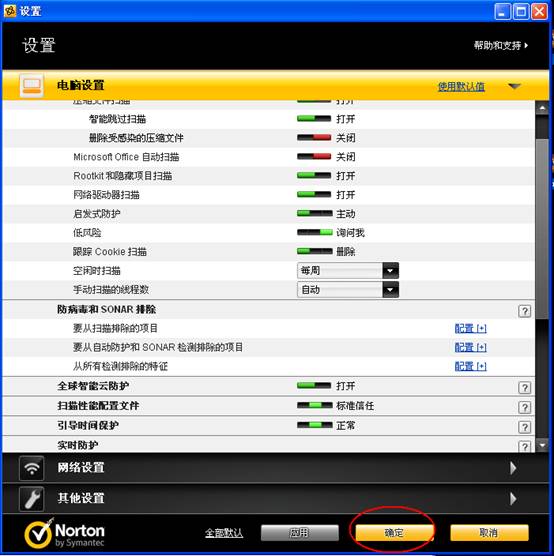当前位置:首页 > CPS安全中心
杀毒软件报错设置
| 1.卡巴斯基反病毒软件2011 | 2.金山安全卫士 |
| 3.QQ电脑管家 | 4.ESET NOD32 Antivirus |
| 5.瑞星杀毒软件 | 6.诺顿防毒软件2011 |
| 7.金山毒霸2011 SP6 | 8.江民杀毒软件2011 |
| 9.Avast杀毒软件 | 10.360安全卫士 |
尊敬的玩家您好:
您在游戏过程中可能会出现杀毒软件报错,下面将附杀毒软件报错的设置,如果出现其他杀毒软件报错请将情况描述清楚,附上截图,邮件给我们,我们将帮您查找原因,解决您的问题。
客服邮箱:lx@staff.9you.com
您在游戏过程中可能会出现杀毒软件报错,下面将附杀毒软件报错的设置,如果出现其他杀毒软件报错请将情况描述清楚,附上截图,邮件给我们,我们将帮您查找原因,解决您的问题。
客服邮箱:lx@staff.9you.com
6.诺顿防毒软件2011解决方法
为了防止杀毒软件对游戏反外挂系统的误报/误杀,使之能更畅快的游戏,可以将ODIN.exe从“扫描排除”以及“自动防护和SONAR检测排除”
一.从扫描排除的方法:
1.打开“诺顿防毒软件2011”主窗体,选择“设置”,在弹出的对话框中找到“防病毒和SONAR排除”—“要从扫描排除的项目”—“配置[+]”,如下图: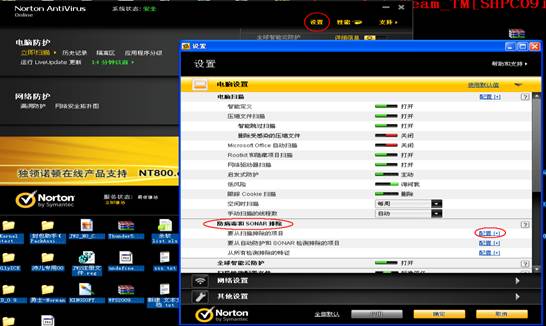
1.打开“诺顿防毒软件2011”主窗体,选择“设置”,在弹出的对话框中找到“防病毒和SONAR排除”—“要从自动防护和SONAR检测排除的项目”—“配置[+]”,如下图:

2. 在“自动防护和SONAR 排除”对话框中单击“添加”按钮,并选择游戏根目录下\bin\win32\ODIN.exe

3.路径选择完毕,单击“确定”即可。

5.单击“确定”完成配置
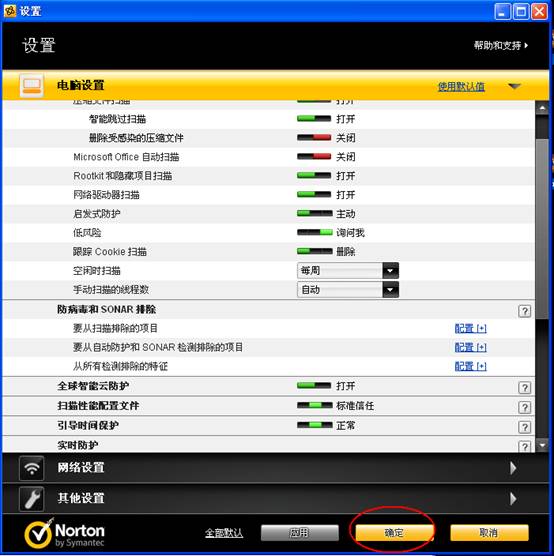

一.从扫描排除的方法:
1.打开“诺顿防毒软件2011”主窗体,选择“设置”,在弹出的对话框中找到“防病毒和SONAR排除”—“要从扫描排除的项目”—“配置[+]”,如下图:
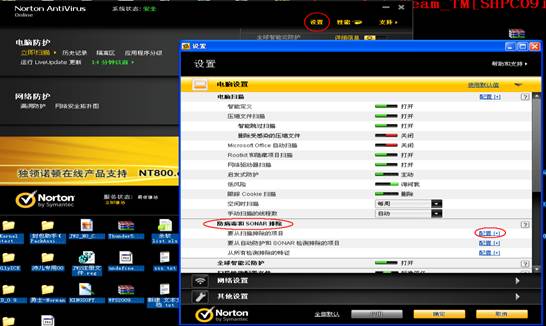
2.在“扫描排除”对话框中单击“添加”按钮,并选择游戏根目录下\bin\win32\ODIN.exe
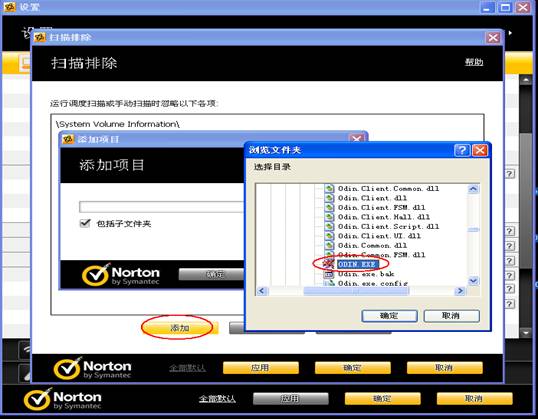
3.路径选择完毕,单击“确定”即可。
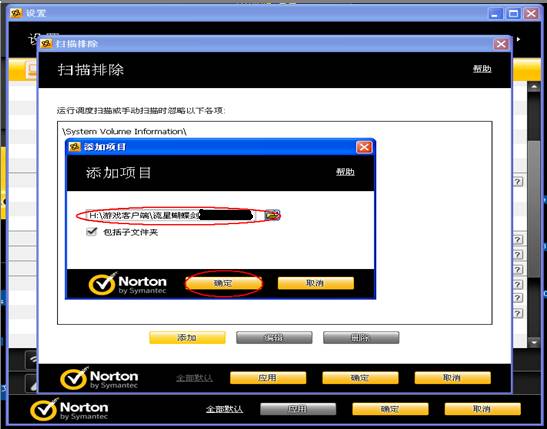
4.成功添加扫描排除文件,单击“确定”,即可。
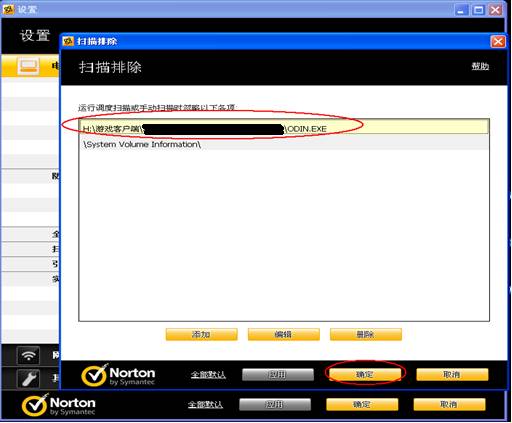
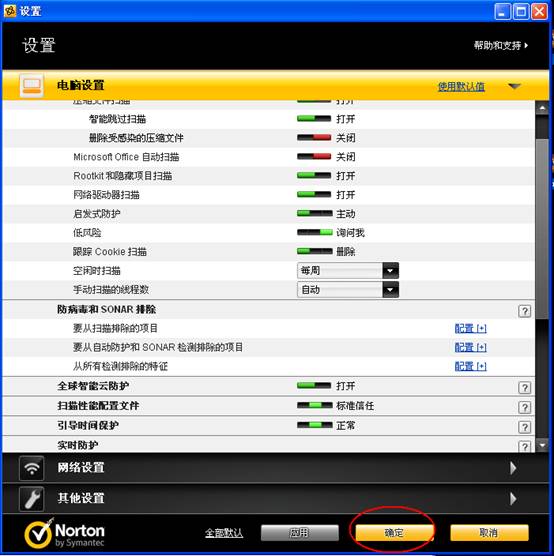
1.打开“诺顿防毒软件2011”主窗体,选择“设置”,在弹出的对话框中找到“防病毒和SONAR排除”—“要从自动防护和SONAR检测排除的项目”—“配置[+]”,如下图:

2. 在“自动防护和SONAR 排除”对话框中单击“添加”按钮,并选择游戏根目录下\bin\win32\ODIN.exe

3.路径选择完毕,单击“确定”即可。

4.成功添加扫描排除文件,单击“确定”,即可。

5.单击“确定”完成配置